Spremljajte porabo energije aplikacij v upravitelju opravil Windows 10
Microsoft Windows 10 Junak / / March 18, 2020
Nazadnje posodobljeno dne

Windows 10 1809 za upravljanje porabe energije prenosnega računalnika vključuje nekaj novih monitorjev, ki pomagajo spremljati porabo energije na aplikacijo.
Ko ste vedno na poti in delate na prenosniku, je upravljanje porabe ključnega pomena. In vedno iščeš načine, kako to storiti pridobite čim več življenjske dobe baterije kot je mogoče. Windows 10 se še naprej razvija in nenehno ponuja nova in boljša orodja za upravljanje porabe energije. V aplikaciji Nastavitve je več možnosti napajanja, gumb z enim klikom, da omogočite funkcijo varčevanja z baterijo, in v Oktober 2018 posodobitev (gradnja 1809) vključuje tudi nov način spremljanja porabe energije aplikacije v upravitelju opravil.
Uporaba energije Windows 10 Task Manager
Nova funkcija vam bo omogočila ogled trenutne porabe energije za vsako aplikacijo. Aplikacija poleg tega spremlja tudi sistemske vire. Na primer, uporablja disk, procesor in grafiko za vsako aplikacijo in procese za izračun celotnega vpliva energije na vaš sistem.
Če želite nadzirati porabo energije aplikacij, preprosto odprite upravitelja opravil. Z desno miškino tipko kliknite opravilno vrstico in izberite upravitelja opravil ali pritisnite tipko Windows in vrsta:upravitelj opravil in pritisnite Enter. Ko se zažene, kliknite zavihek Proces in videli bi nekaj novih stolpcev z oznako »Poraba energije"In"Trend porabe energije”.
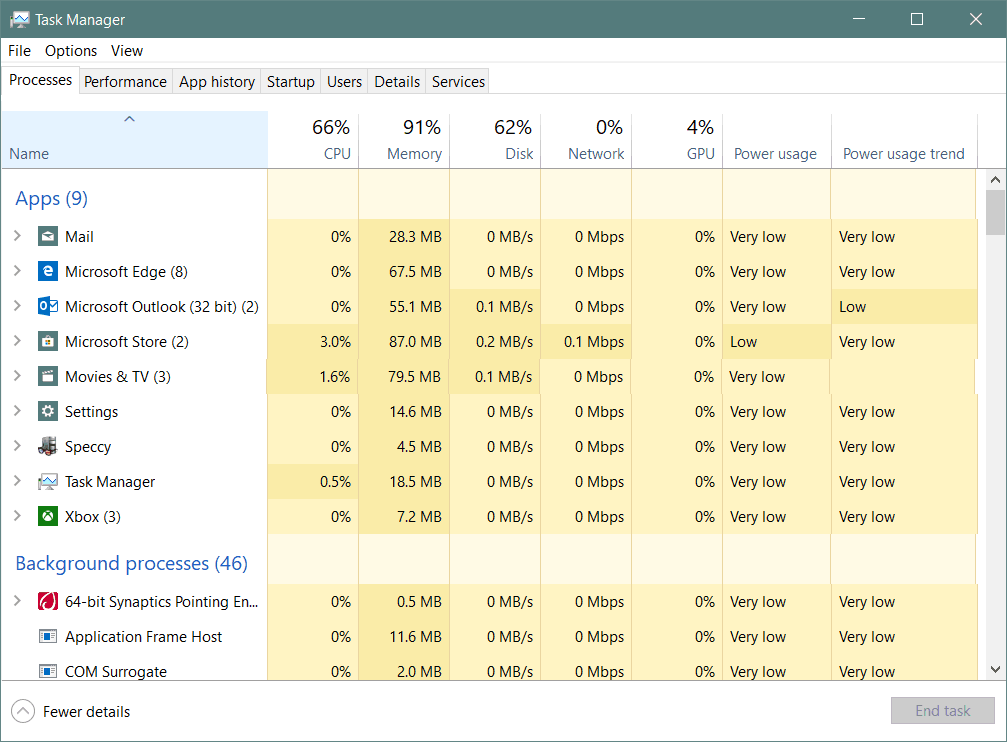
The Poraba energije v stolpcu je prikazano, koliko energije v realnem času črpa aplikacija ali storitev. The Trend porabe energije stolpec prikazuje količino moči, ki jo aplikacija ali postopek porabi v dvominutnih korakih.
Če ne vidite dveh novih stolpcev, jih morate dodati. Če želite to narediti, z desno miškino tipko kliknite katero koli glavo stolpca in izberite možnosti »Poraba energije« in »Trend porabe energije«. Seveda lahko nato stolpce premaknete v katerem koli vrstnem redu, če želite, da se pojavijo, ko zaženete upravitelja opravil. Tako kot ostali stolpci jih morate tudi klikniti, da razvrstite od nizke do visoke ali visoke do nizke.
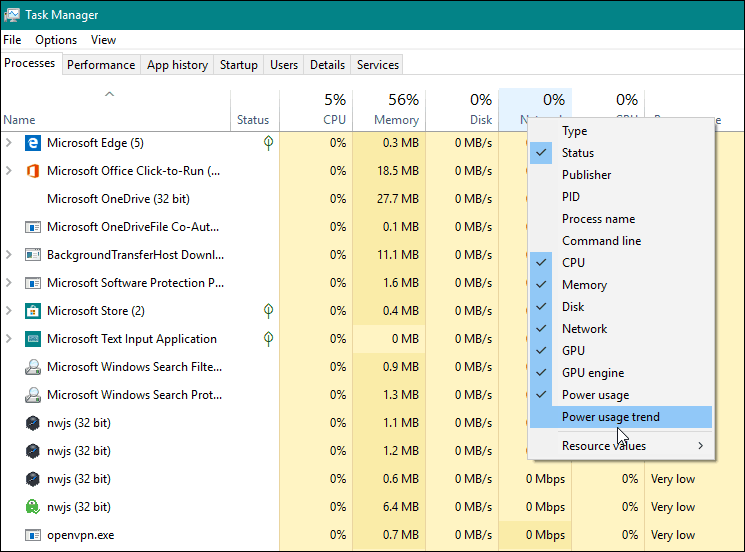
Zdaj pa ne pozabite, da to spremlja postopke in aplikacije ter nekatere procese, ki jih ne morete onemogočiti. Običajno boste ugotovili, da so aplikacije, ki porabijo največ moči, običajni osumljenci grafike, kot so igre in aplikacije za obdelavo fotografij. Vendar je dobro orodje, če najdete nekaj, za kar niste pričakovali, da bo porabilo toliko energije. Potem lahko aplikacijo, ki jo je storil, ubijate ali jo varčujete ves dan.
Torej, poleg nekaterih večjih opaznih nove funkcije v sistemu Windows 10 1809, ta preprosta sposobnost spremljanja porabe vam bo pomagala pri upravljanju splošnih zmogljivosti baterije in vam tako pomagala, da vaš računalnik skozi dan.
Vprašanja? Komentarji? Prosim, uporabite naše brezplačna skupnost za razprave.



